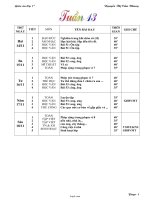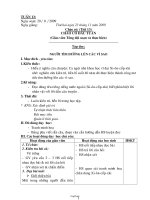Tuan 13
Bạn đang xem bản rút gọn của tài liệu. Xem và tải ngay bản đầy đủ của tài liệu tại đây (264.12 KB, 11 trang )
<span class='text_page_counter'>(1)</span><div class='page_container' data-page=1>
<b>Tuần 13_Tiết 31:</b> <b>Ngày soạn: 14/11/10</b>
<b> </b>
<b>I. MỤC TIÊU</b>
1. Kiến thức
Hiểu tác dụng của các đối tợng đặc biệt: Dấu ngắt trang, số trang, tiêu đề;
Biết các thao tác cần thực hiện để chèn một số đôia tợng đặc biệt nói trên;
2. Kỹ năng
Thực hiện các thao tác chèn dấu ngắt trang, số trang, tiêu đề trang, kí tự đặc biệt khơng
gõ đợc từ bàn phìm.
3. Thái độ
Yêu thích môn học, có ý thức vận dụng vào thùc tiƠn
<b>II. CHUẨN BỊ</b>
1. Chuẩn bị của Giáo viên :
- Giaùo aùn, saùch giaùo khoa.
- Chuẩn bị văn bản mẫu, tranh ảnh, phịng máy vi tính, máy chiếu.
- Phương pháp: Thực hiện mẫu, hướng dẫn thực hiện
2. Chuẩn bị của Học sinh :
Sách giáo khoa, vở viết.
Đọc nội dung bài luyện tập.
<b>III. HOẠT ĐỘNG DẠY HỌC</b>
<b>1.</b> Tổ chức lớp (1’)
Ổn định tổ chức
Kiểm tra sĩ số
Phân nhóm học tập
<b>2.</b> Kiểm tra bài cũ (5’)
* Câu hỏi :
* Đáp án :
<b>3.</b> Giảng bài mới
* Giới thiệu bài mới (1’)
* Tiến trình bài dạy
<b>TL</b> <b>Hoạt động của giáo viên</b> <b>Hoạt động của học sinh</b> <b>Kiến thc</b>
32 <i>Hot ng 1: Ngắt trang & Đánh số trang.</i>
<b>1. Ngắt trang</b>
Đt con trỏ chuột
vào vị trí cần ngắt
trang:
- Insert / Break...
- Chọn Page Break
- Ok
<b>2. Đánh Số</b>
<b>trang</b>
Vo thc n
<b>Insert</b>, chn <i><b>Page</b><b>Page</b></i>
<i><b>Nembers</b></i>
<i><b>Nembers</b></i>. Hộp
Đặt con trỏ chuột vào vị trí cần
ngắt trang:
- Insert / Break...
- Chän Page Break
- Ok
Vào thực đơn <b>Insert</b>, chọn
<i><b>Page Nembers</b></i>
<i><b>Page Nembers</b></i>……. Hép tho¹i <i><b>Page</b></i>
<i><b>Numbers</b></i> xt hiƯn:
- <i>Top of page</i> (Header):
Đầu trang.
Thuyết trình, phát vấn, ví dụ
minh hoạ
Gọi häc sinh thùc hiÖn
</div>
<span class='text_page_counter'>(2)</span><div class='page_container' data-page=2>
- <i>Bottom of page</i> (Footer):
Cuèi trang.
- <i>Right</i> ( bên phải), <i>Center</i>
(ở giữa), <i>Left </i>(bên trái), hoặc bên
trong / ngoài mép giấy đối với
tr-ờng hợp in theo hai mựt đối xứng
của trang giấy.
Nháy chuột vào nút <i><b>Format</b></i>
để thit lp cỏc thụng s:
- Định kiểu cho số trang ë
môc <i>Number format</i> (sè thø tù,
kiÓu Alphabe, kiÓu sè La M·,…).
- Xác định số bắt đầu ở
mục <b>Start At.</b>
- Nếu chọn cách đánh tiếp
theo số trang của phần trớc thì
chọn mục <i>Continue from previous</i>
<i>section</i>.
Chọn <b>OK</b> để xác nhận các
thiết lập hoặc chon <b>Cancel</b> để bỏ
qua.
Gäi häc sinh thùc hiÖn
Gäi häc sinh thùc hiÖn
Gäi häc sinh thùc hiÖn
Gäi häc sinh thực hiện
Thuyết trình, phát vấn, ví dụ
minh hoạ
thoại <i><b>Page</b></i>
<i><b>Numbers</b></i> xuất hiện:
- <i>Top of</i>
<i>page</i> (Header): Đầu
trang.
- <i>Bottom of</i>
<i>page</i> (Footer): Cuèi
trang.
- <i>Right</i>
( bên phải), <i>Center</i>
(ở giữa), <i>Left </i>(bên
trái), hoặc bên trong
/ ngoài mép giấy
đối với trờng hợp in
theo hai mựt đối
xứng của trang giấy.
<i>Hoaùt ủoọng 2: </i><b>Chèn tiêu đề trang & Chèn các kí tự c bit &</b>
<b>Chèn hình ảnh</b>
<b>3. Chốn tiờu </b>
<b>trang</b>
- Vo thực
đơn <b>View</b>, chọn
<b>Header</b> <b>and</b>
<b>Footer</b>. Phần trình
bày tiêu đề sẽ xuất
hiện với thanh công
cụ.
- Gõ vào
nội dung tiêu đề
đầu trang ở khung
<i>Header</i>, tiêu đề
cuối trang ở khung
<i>Footer</i>.
<b>4. Chèn ký tự</b>
<b>đặc biệt</b>
Tiêu đề đầu trang và cuối
trang là văn bản đợc in trên đầu
(hoặc cuối) mỗi trang tài liệu.
Th-ờng sử dụng mục này để thêm vào
tài liệu tên tác giả, tên tài liệu, tên
cơ quan phát hành,… có thể áp
dụng các kiểu đặt tiêu đề sau:
- Tiêu đề giống nhau trên
toàn bộ các trang tài liệu.
- Tiêu đề của trang đầu
tiên khác với các trang còn lại.
- Một tiêu đề giành cho
các trang chẵn, một tiêu đề giành
cho các trang lẽ.
Các bớc tiến hnh t tiờu
.
HS Lắng nghe , ghi bài
</div>
<span class='text_page_counter'>(3)</span><div class='page_container' data-page=3>
- Vào thực đơn <b>View</b>, chọn
<b>Header and Footer</b>. Phần trình
bày tiêu đề sẽ xuất hiện với thanh
công cụ.
- Gõ vào nội dung tiêu đề
đầu trang ở khung <i>Header</i>, tiêu đề
cuối trang ở khung <i>Footer</i>.
chọn các kiểu đặt tiêu đề nháychọn các kiểu đặt tiêu nhỏy
chut vo biu t
chuột vào biểu tợng (Pagng (Page
setup), xt hiƯn hép tho¹i:
setup), xt hiƯn hép tho¹i:
<i>Different fisrt page</i>: Tiêu đề
của trang đầu khác với trang hiện
tại.
<i>Different odd and even</i>: Một: Một
tiêu đề cho trang chẵn, một tiêu đề
tiêu đề cho trang chẵn, một tiêu đề
cho trang lẽ
cho trang lÏ
Cuối cùng, Click nút Cuối cùng, Click nút <b>Close</b>
để trở về chế độ soạn thảo thông
thờng.
Để kích hoạt chế độ sửa đổi
tiêu đề, có thể nháy đúp chuột vào
phần ghi tiêu đề (phần chữ nhạt
trong chế độ <i><b>Page Layout</b></i>).
- Insert / Symbol ... Xh
hép tho¹i Symbol
- Chọn phông (nếu cần)
- Chn kớ tự đặc biệt cần
chèn
- Nháy Insert.
Chèn toàn bộ tệp đồ hoạ
- Insert / Picture / FromFile...
- Chuyển đổi th mục để tìm hình
ảnh cần chèn
- Chọn tệp đồ hoạ cần chèn
- Nháy Open
2. Chèn một phần của tệp đồ hoạ
Dùng phần mềm tạo ra đồ hoạ,
sao chép, cắt dán.
- Insert / Symbol ...
Xh hép tho¹i
Symbol
- Chọn phông (nếu
cần)
- Chn kí tự đặc
biệt cần chèn
- Nháy Insert.
<b>5. Cheứn hỡnh</b>
<b>ảnh</b>
1. Chèn tồn bộ tệp
đồ hoạ
- Insert / Picture /
FromFile...
- Chuyển đổi th
mục để tìm hình
ảnh cần chèn
- Chọn tệp đồ hoạ
cần chèn
- Nháy Open
2. Chèn một phần
của tệp đồ hoạ
Dùng phần mềm
tạo ra đồ hoạ, sao
chép, cắt dán.
5’ <i>Hoạt động 3: <b>Củng c</b></i>
</div>
<span class='text_page_counter'>(4)</span><div class='page_container' data-page=4>
cách?
- Cách tạo chữ cái lớn đầu ®o¹n?
- Cách định dạng văn bản theo
cột?
- Cách sao chép định dạng?
GV Nhận xét đánh giá bài học
<b>4.</b> Daởn doứ (1’)
Về nhà học bài cũ, xem trước nội dung bài mới.
<b>IV. RÚT KINH NGHIỆM:</b>
...
...
...
...
...
<b>Tuần 13_Tiết 32:</b> <b>Ngày soạn: 14/11/10</b>
<b> </b>
<b>I. MỤC TIÊU</b>
</div>
<span class='text_page_counter'>(5)</span><div class='page_container' data-page=5>
<b>1 </b>Kin thc
- Soạn và trình bày văn bản theo mÉu;
- Định dạng đợc kiểu danh sách liệt kê dạng kí hiệu và dạng số thứ tự;
- Chia cét báo cho văn bản, chèn chữ cái lớn thả xuống trong văn bản.
<b>2. </b>Kyừ naờng
- GV: Giỏo ỏn, mỏy chiếu, phòng máy đảm bảo hoạt động tốt;
- HS: SGK, SBT.
<b>3. </b>Thỏi
- Yêu thích môn học, có ý thøc vËn dơng vµo thùc tiƠn
<b>II. CHUẨN BỊ</b>
<b>1.</b> Chuẩn bị của Giáo viên :
- Giáo án, sách giáo khoa.
- Chuẩn bị văn bản mẫu, tranh ảnh, phòng máy vi tính, máy chiếu.
- Phương pháp: Thực hiện mẫu, hướng dẫn thực hiện
<b>2.</b> Chuẩn bị của Học sinh :
Sách giáo khoa, vở viết.
Đọc nội dung bài luyện tập.
<b>III. HOẠT ĐỘNG DẠY HỌC</b>
<b>1.</b> Tổ chức lớp (1’)
Ổn định tổ chức
Kiểm tra sĩ số
Phân nhóm học tập
<b>2.</b> Kiểm tra bài cũ (5’)
* Câu hỏi :
* Đáp án :
<b>3.</b> Giảng bài mới
* Giới thiệu bài mới (1’)
* Tiến trình bài dạy
<b>BÀI THỰC HÀNH 1</b>
<b>CANH LỀ, BULLET & NUMBERING</b>
Yêu cầu của bài: Nhập thô văn bản bên dưới và sử dụng các định dạng lề,
bullets và numbering.
</div>
<span class='text_page_counter'>(6)</span><div class='page_container' data-page=6>
Quê hương là con diều biết
Tuổi thơ con thả trên đồng
Quê hương là con đị nhỏ
Em đềm khua nước ven sơng.
<b>1. Quê hương là cầu tre nhỏ</b>
<b>2. Mẹ về nón lá nghiêng che </b>
<b>3. Quê hương là đêm trăng tỏ </b>
<b>4. Hoa cau rụng trắng ngoài thềm. </b>
<b>I. Quê hương mỗi người chỉ một</b>
<b>II. Như là chỉ một mẹ thôi</b>
<b>III. Quê hương nếu ai không nhớ</b>
<b> Sẽ không lớn nỗi thành người.</b>
<b>4.</b> Dặn dò (1’)
Về nhà học bài cũ, xem trước nội dung bài mới.
<b>IV. RÚT KINH NGHIỆM:</b>
...
...
...
...
...
<b>Tuần 13_Tiết 33:</b> <b>Ngày soạn: 14/11/10</b>
<b> </b>
<b>I. MUẽC TIEU</b>
<b>1.</b> Kin thc
- Soạn và trình bày văn bản theo mÉu;
</div>
<span class='text_page_counter'>(7)</span><div class='page_container' data-page=7>
- Định dạng đợc kiểu danh sách liệt kê dạng kí hiệu và dạng số thứ t;
- Chia cột báo cho văn bản, chèn chữ cái lớn thả xuống trong văn bản.
<b>2.</b> Kyừ naờng
- GV: Giáo án, máy chiếu, phòng máy đảm bảo hoạt động tốt;
- HS: SGK, SBT.
<b>3.</b> Thái
- Yêu thích môn học, có ý thøc vËn dơng vµo thùc tiƠn
<b>II. CHUẨN BỊ</b>
<b>1</b> Chuẩn bị của Giáo viên :
- Giáo án, sách giáo khoa.
- Chuẩn bị văn bản mẫu, tranh ảnh, phòng máy vi tính, máy chiếu.
- Phương pháp: Thực hiện mẫu, hướng dẫn thực hiện
<b>2.</b> Chuẩn bị của Học sinh :
Sách giáo khoa, vở viết.
Đọc nội dung bài luyện tập.
<b>III. HOẠT ĐỘNG DẠY HỌC</b>
<b>1.</b> Tổ chức lớp (1’)
Ổn định tổ chức
Kiểm tra sĩ số
Phân nhóm học tập
<b>2.</b> Kiểm tra bài cũ (5’)
* Câu hỏi :
* Đáp án :
<b>3</b>. Giảng bài mới
* Giới thiệu bài mới (1’)
* Tiến trình bài dạy
<b>BÀI THỰC HÀNH 2</b>
<b>CANH LỀ, BULLET & NUMBERING</b>
Yêu cầu của bài: Nhập thô văn bản bên dưới và sử dụng các định dạng lề,
bullets và numbering.
<b>4.</b>
Quê hương là chùm khế ngọt
<b>5.</b>
Cho con trèo hái mỗi ngày
<b>6.</b>
Quê hương là đường đi học
<b>7.</b>
Con về rợp bóng cị bay.
</div>
<span class='text_page_counter'>(8)</span><div class='page_container' data-page=8>
c.
Quê hương là con đò nhỏ
d.
Em đềm khua nước ven sông.
<b>i. Quê hương là cầu tre nhỏ</b>
<b>ii. Mẹ về nón lá nghiêng che </b>
<b>iii. Quê hương là đêm trăng tỏ </b>
<b>iv. Hoa cau rụng trắng ngoài thềm. </b>
<b>1.Quê hương mỗi người chỉ một</b>
<b>2.Như là chỉ một mẹ thôi</b>
<b>3.Quê hương nếu ai không nhớ</b>
<b> Sẽ không lớn nỗi thành người.</b>
<b>4.</b> Dặn dò (1’)
Về nhà học bài cũ, xem trước nội dung bài mới.
<b>IV. RÚT KINH NGHIỆM:</b>
...
...
...
...
...
<b>Tuần 13_Tiết 34:</b> <b>Ngày soạn: 14/11/10</b>
<b> </b>
<b>I. MUÏC TIEÂU</b>
1. Kiến thức
- Biết tác dụng và cách sử dụng các tính năng tìm kiếm và thay thế.
- Hiểu đợc tính năng gõ tắt và cách thức sử dụng;
- BiÕt nguyªn tắc bảo vệ văn bản bằng mật khẩu.
2. Kyừ naờng
</div>
<span class='text_page_counter'>(9)</span><div class='page_container' data-page=9>
- Thực hiện đợc các thao tác tìm kiếm, thay thế trong văn bản ( kể cả các ký tự đặc biệt), gõ tắt;
- Tạo đợc các dãy ký tự để gõ tắt
- Đặt đợc các loại mật khẩu để bảo vệ văn bản
3. Thái độ
- X©y dùng ý thức tự giác và thói quen học tập bộ m«n.
- Hình thành thói quen sử dụng các cơng cụ trợ giúp để soan thảo và sử lý văn bản theo ý
muốn.
<b>II. CHUẨN BỊ</b>
3. Chuẩn bị của Giáo viên :
- Giaùo aùn, saùch giaùo khoa.
- Chuẩn bị văn bản mẫu, tranh ảnh, phịng máy vi tính, máy chiếu.
- Phương pháp: Thực hiện mẫu, hướng dẫn thực hiện
4. Chuẩn bị của Học sinh :
Sách giáo khoa, vở viết.
Đọc nội dung bài luyện tập.
<b>III. HOẠT ĐỘNG DẠY HỌC</b>
<b>2.</b> Tổ chức lớp (1’)
Ổn định tổ chức
Kiểm tra sĩ số
Phân nhóm học tập
<b>3.</b> Kiểm tra bài cũ (5’)
* Câu hỏi :
* Đáp án :
<b>4.</b> Giảng bài mới
* Giới thiệu bài mới (1’)
* Tiến trình bài dạy
<b>TL</b> <b>Hoạt động của giáo viên</b> <b>Hoạt động của học</b>
<b>sinh</b>
<b>Kiến thức</b>
32’ <i>Hoạt động 1: T×m kiÕm Thay thÕ</i> 1. Tìm kiếm và thay thế
Bấm Ctrl + F hoặc Ctrl +
H.
Chọn Edit/ Find hoặc Ctrl+ F
để mở ra hộp thoại Find and
Replace.
giáo viên thực hiên các bớc tìm
kiếm trên máy chiếu cho học
sinh quan sát.
Bên cạnh công cụ trợ giúp việc
tìm kiếm là thay thế
giáo viên dẫn dắt thực hiện
thao tác tìm kiếm trên máy
chiếu
Mở hép tho¹i thay thÕ bảng
một trong hai cách:
c1: Chọn lệnh Edit/ Replace
Lắng nghe, ghi bài
Quan sát trên máy chiếu
và ghi nhớ các thao tác
của gv vừa thực hiện.
Nghe giảng, ghi bài.
các tuỳ chọn cho khả
năng tìm kiếm và thay
thế chính xác hơn:
- Match case: Phân biệt
chữ hoa, chữ thờng.
- Find whole words only:
chỉ tìm những từ hoàn
chỉnh.
- Use wildcards: cho
phép sử dụng các ký tự
đại diện ? và *
</div>
<span class='text_page_counter'>(10)</span><div class='page_container' data-page=10>
AutoCorrect.
c¸c tuú chän:
Correct TWo INitial
CApitals: tự động chuyển
chữ cái thứ 2 thành chữ
thờng nếu cả hai chữ cái
đầu tiên trong câu là chữ
in hoa.
Cappitalize first of
letter of sentences: tự
động chuyển chữ cái đầu
câu thành chữ in hoa ( nếu
ta gõ nhần chữ thờng)
Cappitalize names of
days: tự động chuyển tên
ngày( tiếng Anh) sang chữ
in hoa.
<i>Hoạt động 2: </i>Bật tính năng gõ tắt Thêm đầu mc vào
AutoCorrect
Bảo vệ văn bản
2. Baọt tớnh năng gõ tắt
Chọn Tools/ AutoCorrect
Options để mở cửa s gừ
tt.
3. Thêm đầu mơc vµo
AutoCorrect.
gv giíi thiƯu cho hs biết và
thực hiện trên m¸y chiÕu
cho hs quan s¸t.
Hoạt động 3
4. Bảo vệ văn bản
GV: dÉn d¾t việc bảo vệ
văn bản
Thc hin thao tác đặt mật
khẩu cho văn bản.
Mật khẩu đợc gán cho văn
bản dới 2 dạng: dùng để mở
và dùng để sửa. Tuỳ theo
tính chất của văn bản ta sẽ
chọn một hoặc cả 2 dạng
này
Chọn Tools/ AutoCorrect
Options để mở cửa sổ gõ tắt.
Thêm đầu mục vào
AutoCorrect.
gv giíi thiÖu cho hs biÕt và
thực hiện trên m¸y chiÕu cho
hs quan s¸t.
dẫn dắt việc bảo vệ văn bản
Thực hiện thao tác đặt mật
khẩu cho văn bản.
Mật khẩu đợc gán cho văn bản
dới 2 dạng: dùng để mở và
dùng để sửa. Tuỳ theo tính chất
của văn bản ta sẽ chọn một
hoặc cả 2 dạng này.
gv: ®a ra lu ý: MËt khÈu sÏ
ph¶i nhËp 2 lần giống hệt nhau,
có phân biệt chữ hoa và chữ
th-ờng.
Nghe giảng, quan sát
trên m¸y chiÕu c¸c thao
t¸c cđa gv.
Quan sát trên máy chiếu
để biết việc đật mật khẩu
cho văn bản:
Chän Tool/ Options
chän trang Security:
Password to Open:
Nhập mật khẩu để mở văn
bản.
Password to modify:
Nhập mật khẩu để sửa
văn bản.
sau đó nháy OK
5’ <i>Hoạt động 3: Củng cố</i>
- T¹o danh s¸ch liƯt kê có
mấy cách?
- Cách tạo chữ cái lớn đầu
đoạn?
- Cỏch nh dng văn bản
theo cột?
</div>
<span class='text_page_counter'>(11)</span><div class='page_container' data-page=11>
Về nhà học bài cũ, xem trước nội dung bài mới.
<b>IV. RUÙT KINH NGHIEÄM:</b>
</div>
<!--links-->